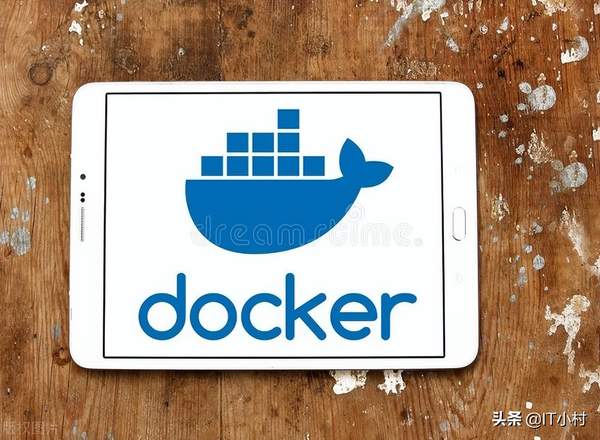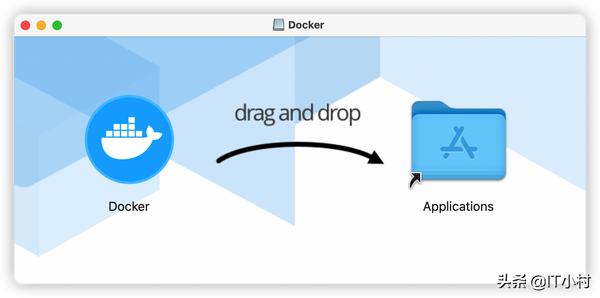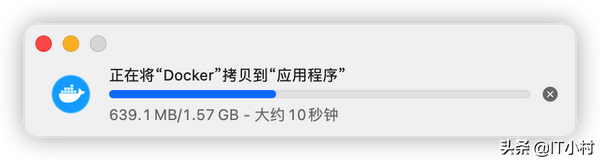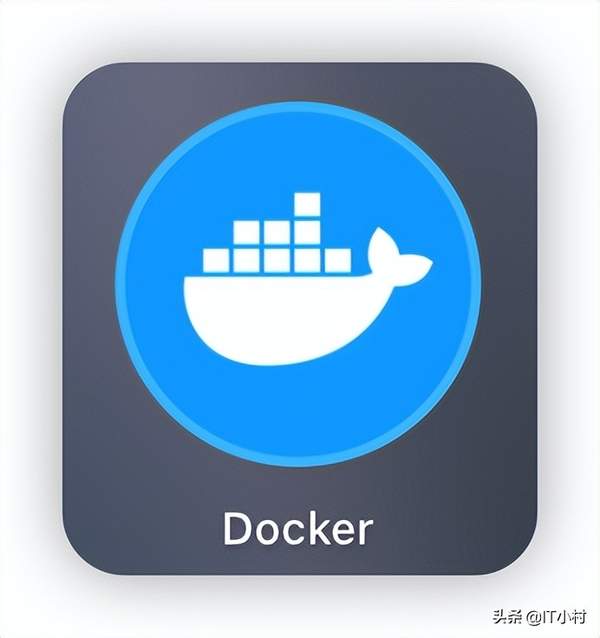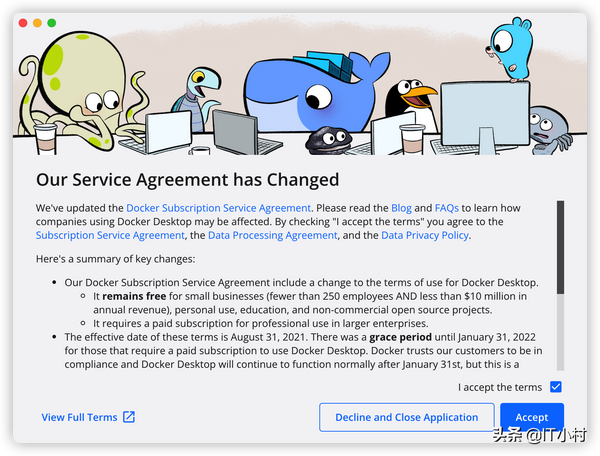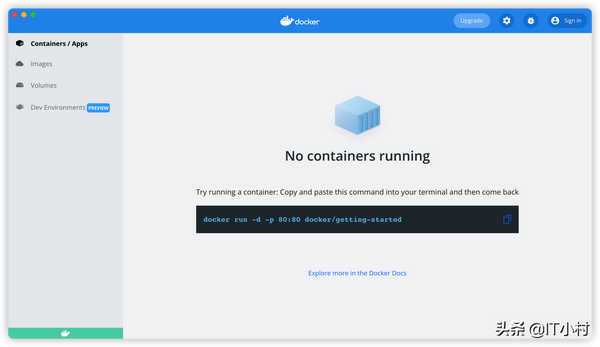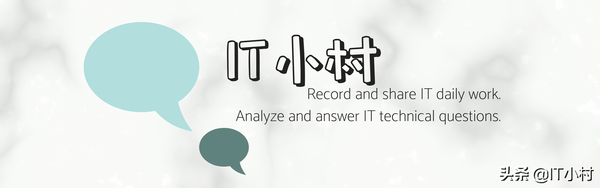MacBook Pro如何安装Docker
前言
笔者最近在工作中使用到很多中间件,如 Elasticsearch、Kafka、Redis 等等,为了进一步研究它们的特性,需要安装下它们的环境。
而安装环境,当然需要使用目前主流的技术——docker,下面记录下安装的流程。
安装docker
1.下载安装包
安装任何东西,自然是优先进入它的官网,我们登录 docker 的官网。
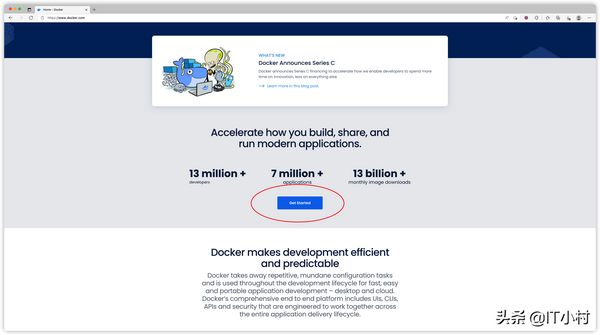
https://www.docker.com/
点击 Get-Started,就能进入我们想要的页面——docker 安装包下载。
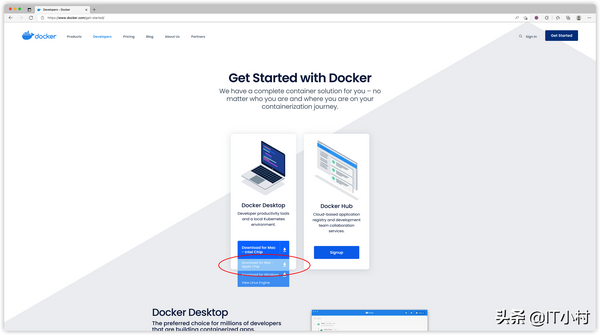
https://www.docker.com/get-started/
可以看到,安装 docker 的桌面客户端,有 3 种种选择,分别是:
- intel 芯片的 Mac
- apple 芯片的 Mac
- window
根据自己的电脑的电脑环境,选择下载对应的安装包。而M1芯片版 MacBook Pro,自然是选 Download for Mac - Apple Chip 版本。
2.打开安装包
打开安装后,进入如下页面,内容显示为将左边的docker拖到苹果的app目录下,我们安装图文指示,操作即可。
可以看到,docker这个app,有1.57GB,貌似还不小,不过现在的应用动辄几个G,也习惯了。
拷贝完,我们进入Mac的启动台,就可以看到docker的应用了,也就基本安装完毕了。
3.打开APP
不过打开docker这个APP,还是提示你一些协议,accept即可。
然后再度打开docker的 APP,就可以正常进入应用了
4.验证环境
最后验证下环境是否安装完毕,可以输入查看docker版本号的命令
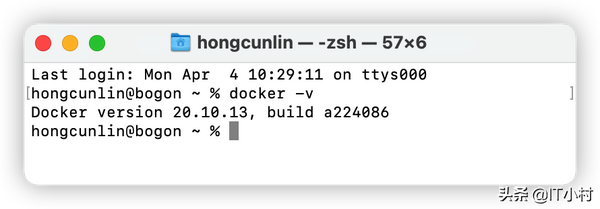
docker -v
可以看到我本地安装了docker,版本是目前最新的20.10.13,这便说明我本地的docker安装完毕,可以和Linux环境一样,正常使用docker了。
最后
以上便是docker安装的Mac的整个流程了,下一期,笔者将分享docker安装中间件如elasticsearch等方面的内容。